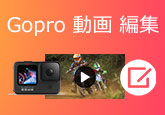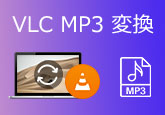【まとめ】一つの動画を複数の動画に分割できる動画分割ソフトウェア
動画編集といえば、動画トリミング・カット・分割などが挙げられますね。その中、動画分割と言うのは、長い動画を複数の動画に分割することを指します。また、動画から不要な一部を切り除くことも可能です。本文では、一つの動画を複数の動画に分割したり、動画から不要な一部をカットしたりすることができる動画分割をまとめてご紹介いたしますので、必要なら、ご参考ください。

動画分割 | 4Videosoft 動画変換 究極
4Videosoft 動画変換 究極は4K/1080p HD動画を含み、MP4/WMV/AVI/MOV/MKV/MTS/3GPなど様々な動画に対応した、動画変換や動画編集、動画分割、動画カットなどの便利機能を提供してくれるソフトウェアです。その中、動画分割機能を使うと、MP4を始めとする汎用動画ファイルを指定の数または指定の長さで複数の動画ファイルに分割することができます。また、動画から特定な一部だけを切り出して保存することもできます。
無料ダウンロード
Windows向け
![]() 安全性確認済み
安全性確認済み
無料ダウンロード
macOS向け
![]() 安全性確認済み
安全性確認済み
一つの動画を複数の動画に分割する方法
では、この動画分割ソフトを無料ダウンロード・インストールして、ある動画を複数のファイルに分割する方法をご案内いたしましょう。
この動画分割ソフトを立ち上げて、「変換」タブを開いて、左にある「ファイルを追加」ボタンをクリックして、分割したい動画ファイルを選択して追加します。もちろん、動画を直接にドラッグアンドドロップしても結構です。

追加された動画ファイルのサムネイルの右にある「✂」アイコンをクリックすると、動画カットウィンドウに入ります。左画面の下にある「分割設定」をクリックして、モードを選択してセグメントを分割できます。例えば、指定の数で動画を分割し、指定の長さで動画を分割できます。
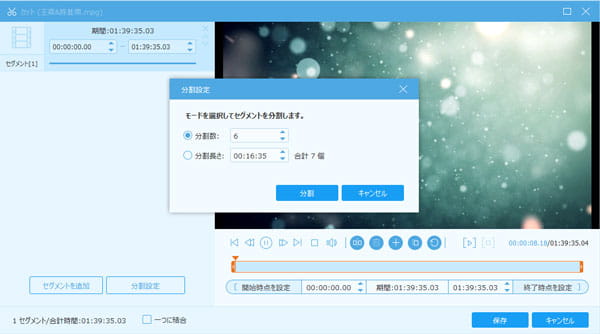
このMP4/WMV/MOVなどの動画分割はWindows 10/8/7/Vista/XPとMacで動作できますので、互換性が高くて、よく使われています。また、この動画分割には、フォーマット変換や回転、反転、クロップ、ウォータマーク、動画逆再生、動画音ズレ補正、動画再生速度変更など多数の動画編集機能が搭載されているので、分割りした動画をより良くカスタマイズしたいなら、お試しください。例えば、3D動画 作成、動画 音ズレ補正など。
おすすめの動画分割フリーソフトウェア 5選
下記では、他にも利用できる動画分割フリーソフトウェアを5つご紹介いたしますので、無料で動画を分割したいなら、ご参考ください。
1、Windows ムービーメーカー
Windows ムービーメーカーはWindows標準のアプリで、動画のカット・分割・トリミング、テキストと音楽の追加、フェードイン・フェードアウト効果の追加などをサポートします。動画を分割したいなら、まずは、このWindows ムービーメーカーを実行して、「ビデオおよび写真の追加」をクリックして、動画ファイルをインポートします。次に、「ビデオツール」⇒「編集」⇒「分割」をクリックして、動画の分割を行えます。
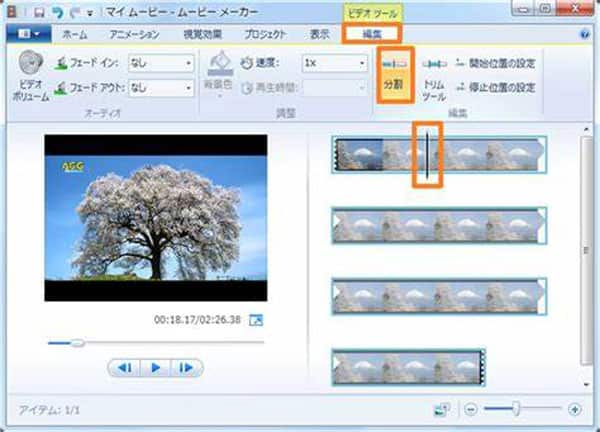
2、iMovie
iMovieはmacOSやiOSのための無料動画編集ソフトウェアで、動画の分割・トリミング、動画に字幕やBGM音楽の挿入、トランジション、回転などができます。動画の分割する場合、この動画分割フリーソフトに動画を読み込んで、タイムラインにドラッグします。そして、タイムライン上で分割したいクリップを選択して、分割したい部分をクリックして、右クリックで「クリップを分割」を選択することで動画の分割ができます。特に、不要な部分があれば、そのクリップを右クリックして「削除」を選択できます。
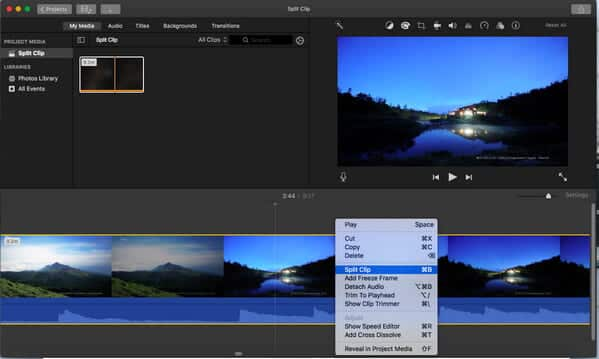
3、MP4Tools
MP4ToolsはMP4形式の動画ファイルを無劣化で分割・結合してくれるソフトで、単一のMP4動画ファイルを指定した場面で分割し、複数の動画ファイルを一つに結合することができます。具体的に、このMP4Toolsの無料ダウンロード・インストールを済ませて、インストールフォルダの「bin」フォルダ内に入っている「MP4Splitter.exe」を実行して、MP4動画の分割を実行できます。このMP4動画分割の画面下にある「Time」で分割の場面を指定して、右にある「Add split point」ボタンをクリックすることでMP4動画の分割を行えます。複数の画面を分割したいなら、同じ手順で操作すれば良いです。
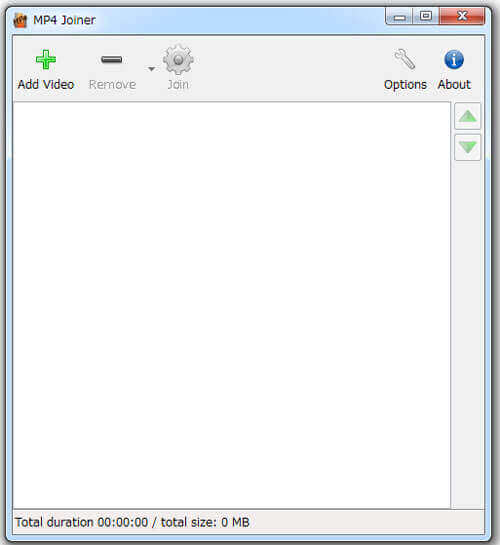
4、YAMB
YAMBはMP4/3GP動画ファイルを分割・連結・分解することができるフリーソフトウェです。動画の分割において、一つのMP4/3GP動画ファイルを指定サイズ/指定時間/指定範囲/指定チャプターで複数の動画に分割できます。また、MP4/3GPなどの動画から映像や音声、字幕などの素材を抽出し、映像や音声などの素材からMP4/3GP動画を作成し、MP4/3GPのタグを編集することもできます。
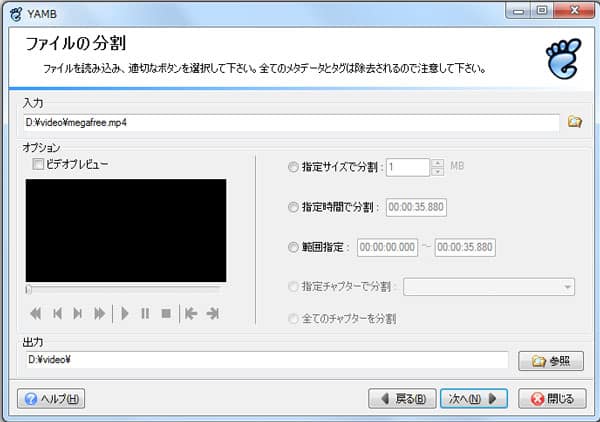
5、Renee Video Editor無料版
Renee Video Editor無料版は動画分割フリーソフトとして使え、素早く動画を複数のクリップに分割することができます。具体的に、動画を指定の時間、指定のサイズ、指定の数、カスタマイズで分割できます。動画分割の他に、クロップや透かし、字幕、結合、回転などの動画編集機能も搭載していて、多機能です。この動画分割の無料版では、ウォータマークなしで動画を複数に分割できますが、1分間内の動画しか分割できないので、ちょっと足りないです。
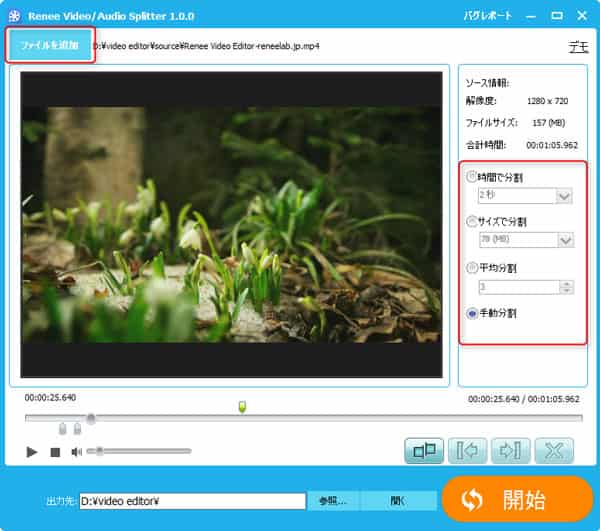
結論
以上は、一つの動画ファイルを複数の動画ファイルに分割して保存する方法および無料で使える動画分割フリーソフトウェアのご紹介でした。今後、指定したサイズや時間、長さなどである長い動画を複数のファイルに分割したいなら、御参考ください。
無料ダウンロード
Windows向け
![]() 安全性確認済み
安全性確認済み
無料ダウンロード
macOS向け
![]() 安全性確認済み
安全性確認済み
 目次
目次